本适用于从另一个路由器分出来的线上网的用户
从路由器1分出一条线接到路由器2的WAN口,再找一根短网线,一头接电脑,一头接路由器1/2/3/4任意接口,接线方式如下图:注意:路由器2正常工作状态是指示灯SYS闪烁,WAN口常亮或闪烁,1/2/3/4口中与电脑相连的端口常亮或闪烁。

将电脑上的本地连接IP地址设置为“自动获得IP地址”1.右键点击桌面上的“网上邻居”,选择“属性

2.右键点击“本地连接”,选择“属性”:

3.双击“Internet 协议(TCP/IP)”:

4.选择“自动获得IP地址”“自动获得DNS服务器地址”,确定即可:

1.在浏览器中输入:192.168.0.1 (注:各品牌路由器登录地址可能不同,具体可参照路由器底部标示,如图所示)按回车键,在跳转的页面中输入密码 (默认一般为admin)点击“确定”


2.点击“高级设置”或者页面右上角的“高级设置”

3.点击“WAN口设置”,选择模式为“DHCP”,确定
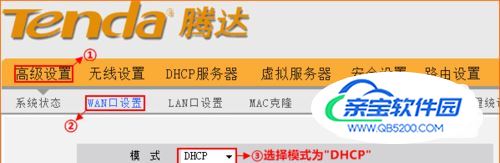
4.点击“LAN口设置”,将LAN口地址修改为:192.168.8.1 ,修改完成后,请用192.168.8.1登陆路由器设置页面

如果WAN口状态显示“已连接”,就可以浏览网页,上网冲浪了。温馨提示:如果还有其他电脑需要上网,直接将电脑接到路由器1234任意空闲接口,参照第二步将本地连接改成自动获取ip地址即可,不需要再去配置路由器。
